Bruk Spotlight-søk på iPhone, iPad eller iPod touch
Med Søk finner du raskt hva som helst på enheten din og internett. Søk viser også forslag og oppdaterer resultater mens du skriver.
Sveip for å søke
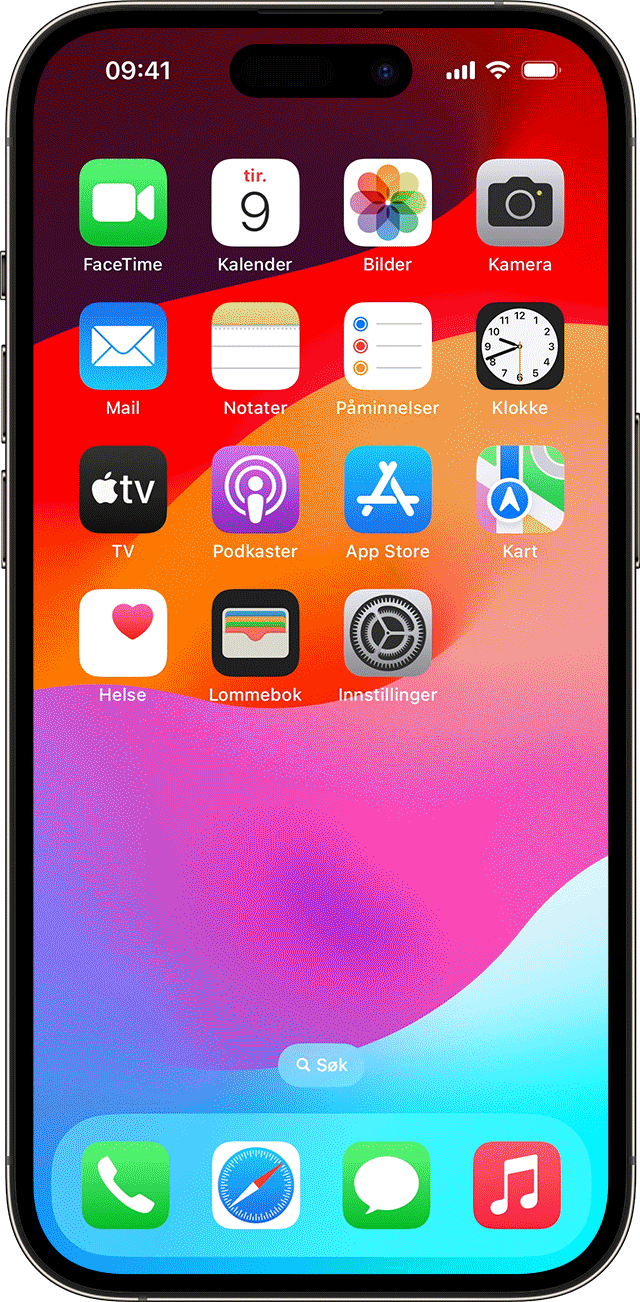
Sveip nedover fra midten av Hjem-skjermen.
Trykk på Søk-feltet, og skriv inn det du leter etter. Søk oppdaterer resultatene i sanntid, etter hvert som du skriver.
For flere resultater kan du trykke på Vis flere eller søke i en app ved å trykke på Søk i app.
Trykk på et søkeresultat for å åpne det.
I iOS 16 og nyere kan du også trykke på søkefeltet nederst på Hjem-skjermen for å starte et søk.
Opprett notater, ring og gjør mer fra søkeresultatene
I iOS 17 eller nyere kan du utføre enkelte handlinger direkte i søkeresultatene:
Hvis du for eksempel søker etter Notater, inkluderer søkeresultatene et alternativ for å opprette et nytt notat.
Hvis du søker etter en innstilling som Flymodus, kan du slå innstillingen på eller av.
Hvis du søker etter et telefonnummer eller en kontakt, kan du velge mellom å ringe, sende en melding eller starte et FaceTime-anrop.
Du kan også søke etter spesifikke navn – for eksempel «e-poster fra [Navn]» eller «bilder av [Navn] på [sted]» – og se søkeresultater fra apper som Mail eller Bilder.
Endre søkeinnstillinger
Du kan endre søkeinnstillingene for å begrense hvilke apper og resultater som vises mens du søker. Slik gjør du det:
Gå til Innstillinger og trykk på Siri og søk.
Rull ned, og velg en app.
Deretter velger du Vis appen i søk, Vis innhold i søk, Vis på Hjem-skjermen, Foreslå app eller Varslinger om forslag.
For å slå av Siri-forslag for alle apper går du til Innstillinger > Siri og søk og slår av ønsket innstilling.
